Шаблоны печати DocX
Описание
В CRM программе "Клиентская база" имеется возможность создания шаблонов в формате .docx. Формат DocX - это основной тип документов программы Microsoft Word начиная с версии 2007 года.
Настройка шаблона происходит с использованием внутренних переменных документа.
Важно: В шаблонах docx нельзя использовать переменные полей, названия которых содержат кавычки или другие спецсимволы.
Важно: Шаблон docx не может быть сформирован по нескольким записям.
Настройки при добавлении шаблона
Название шаблона — введите название шаблона.
Формат шаблона — выберите docx (MS Word 2007), после чего дальнейшие настройки заменятся на те, которые относятся к выбранному формату.
Загрузить файл — нажмите "Выберите файл", выберите документ нужного формата и нажмите на "Загрузить".
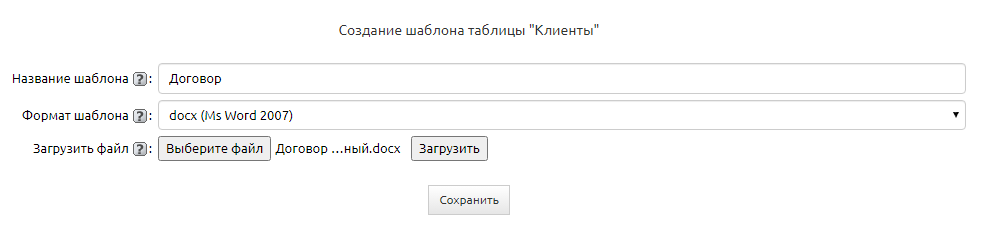
После загрузки файла произойдет автоматическое сохранение шаблона и откроется режим редактирования.
Настройки при редактировании шаблона
Скачать файл — если необходимо внести изменения в шаблон, скачайте файл шаблона, вставьте переменные в текст документа, и залейте измененный файл снова.
Название файла — название файла документа при его распечатывании. В название файла можно внедрять переменные полей по аналогии с телом шаблона html. Например, «Счет № {DOCVARIABLE Номер счета}» будет сохранен как «Счет № 10», если значение поля «Номер счета» в текущей записи равно 10.
Табличные значения — значения из таблицы для использования в шаблоне. Значения могут быть как из текущей таблицы, так и из связанной. Для копирования значения нажмите на иконку справа от нужного значения.
Вычисляемые переменные — это те переменные, значения которых определяются путем выполнения вычислений. Подробнее можно почитать по ссылке
Подготовка документа
Откройте документ в Microsoft Word (версия должна быть не ниже 2007). Скопируйте из поля "Табличные значения" в буфер обмена необходимое значение, нажав на иконку справа от значения переменной.
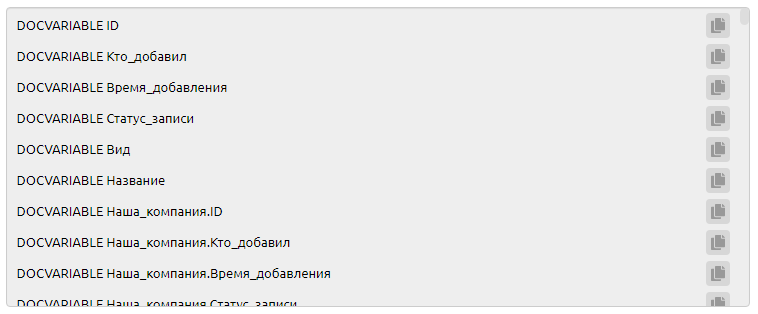
Вставьте это значение в документ, выделите данный текст и нажмите CTRL+F9. Проверьте, должны были автоматически добавиться фигурные скобки. Таким образом, табличное значение преобразуется в переменную вида
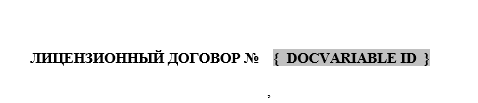
Те же действия проведите со всеми переменными.

Если необходимых переменных нет в списке, создайте переменную с помощью опции "Вычисляемая переменная" и вставьте ее в документ в таком виде "{ DOCVARIABLE Название_переменной }".
После вставки необходимых переменных сохраните документ. Сохраненный документ снова загрузите в шаблон.
Важно! После сохранения и закрытия документа переменные не будут отображаться. Для их отображения выделите весь документ или место, в котором предполагается наличие переменной и нажмите на правую кнопку мыши. Далее нажмите на значение "Коды/значения полей".
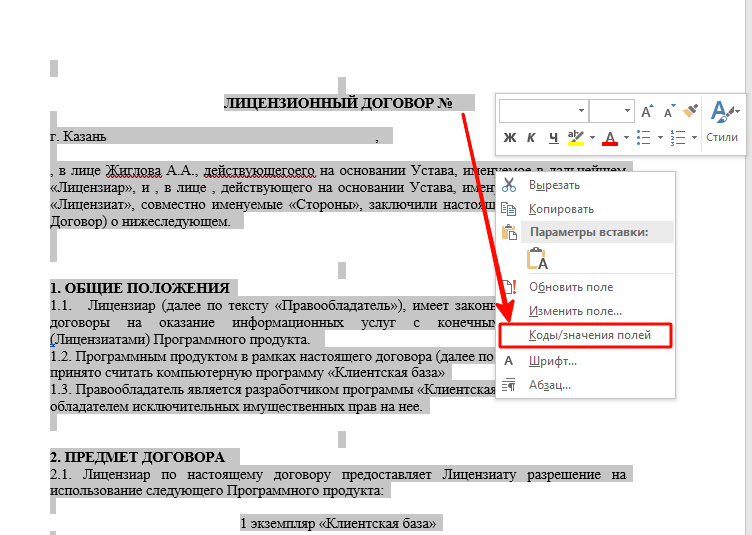
Последовательность действий
-
Перейдите в настройки нужной таблицы и выберите вкладку "Шаблоны печати". Если в этой таблице уже были созданы шаблоны, то вы увидите список шаблонов. Для того чтобы создать новый шаблон печати, нажмите на кнопку «Добавить шаблон». После этого в окне будет отображена форма добавления шаблона.
-
При добавлении шаблона, страница содержит следующие настройки, заполните все поля настроек.
-
Необходимо подготовить документ в формате .docx, как было описано выше, который вы хотели бы использовать в качестве шаблона. Например, в случае использования шаблона договора, подойдет ваш текущий договор, который вы распечатываете клиентам.
-
Откройте таблицу, зайдите в нужную запись, нажмите "Распечатать" и выберите нужный шаблон.

После этого будет скачан файл, в котором переменные должны быть заменены соответственными значениями.
- Откройте файл в Microsoft Word. Нажмите "Разрешить редактирование".
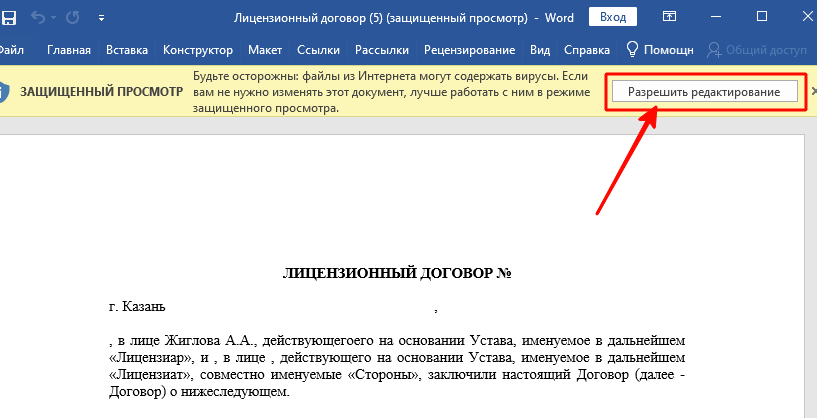
Далее может появится окошко, нажмите "Да".
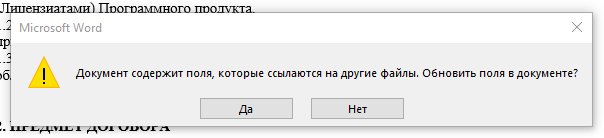
После этого в скачанном документе переменные заменятся на соответствующие им значения.
- Проверьте данные в скачанном документе.
В нашем случае переменные были заменены на необходимые значения.

Ваши вопросы, замечания и предложения по данному разделу оставляйте в комментариях, мы обязательно ответим.
Удачных настроек!

